מדריך | סגנונות מקוננים | מה זה ואיך משתמשים בזה
-
כדי להגיע לסגנונות מקוננים [Nested Styles-באנגלית] אפשר דרך התפריט בחלונית הפסקה אבל ממולץ להשתמש בזה יישר בתוך סגנונות פסקה.
ללחוץ בתפריט סגנון פסקה על: Drop Caps And Nested Styles
נגיע לחלון הזה-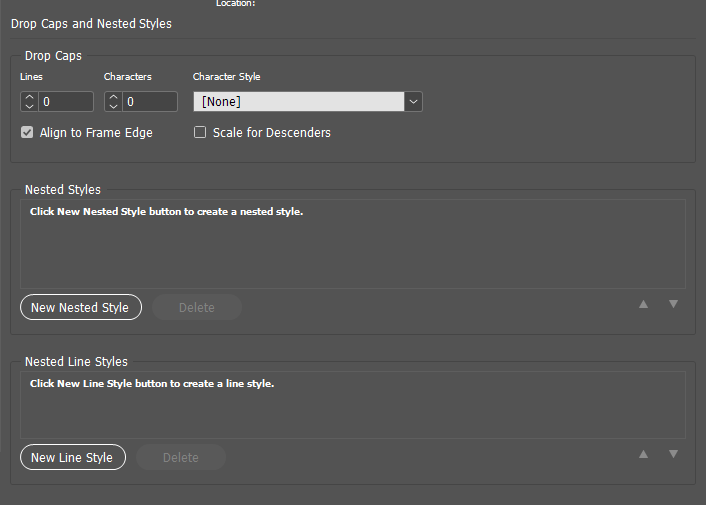
בחלק העליון יש את ההגדרות של האות פתיח אפשר לבחור כמה אותיות, על כמה שורות הם יכולו, איזה סגנון תו האות פתיח תקבל, והצמדות של האות לצד ולמטה.מתחת יש לנו את הסגנונות מקוננים
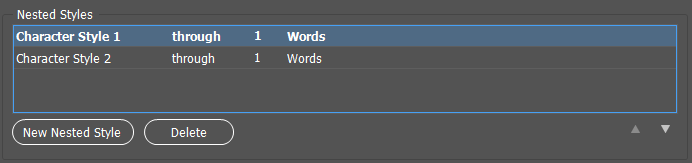
למטה יש את הכפתור לייצור סגנון מקונן חדש, ולמחוק סגנון קיים

אפשר לתפוס את אחד הסגנונות וללחוץ על החצים שבצד ימין למטה כדי לשנות את המיקום שלו ברשימה.
כדי לשנות את המיקום שלו ברשימה.ברשימה של הסגנונת עצמם, כל שורה מייצג סגנון מקונן אחד.
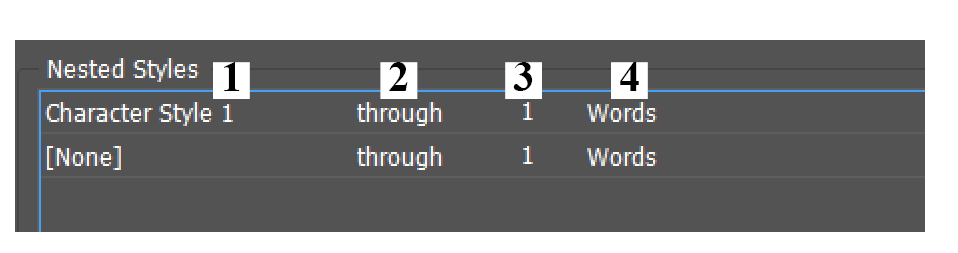
1. בחירת הסגנון תו שיחול על הסגנון המקונן הזה, אם רוצים שלא יבחר כלום אפשר לבחור None, האפשרות Repeat תוסבר בהמשך.
2. אפשר לבחור או Up To או Through, שזה כולל התו התוחם (Through) או לא כולל(Up To)
3. כמה פעמים הוא יעבור את מה שמסומן במספר 4 עד שהוא ייעצר
4. אפשר לבחור Words שזה מילה שזה למעשה עד הרווח הלבן, אפשר להקליד פה תו אחד או כמה תווים שאנחנו רוצים שייתחמו את הסגנון המקונן לדוגמא ?! או "?. | או אפשר לבחור אפשרויות אחרות מתוך הרשימה שנפתחת הרחבה בסוף המדריך
סגנון מקונן זה אפשרות להחיל סגנונות תו בצורה אוטמטית בתוך סגנון פסקה ,
עכשיו נעשה כמה דוגמאות כדי להבין יותר מה זה סגנון מקונן ואיך להשתמש בזה:
אני רוצה ש2 המילים הראשונות יהיו בצבע ירוק
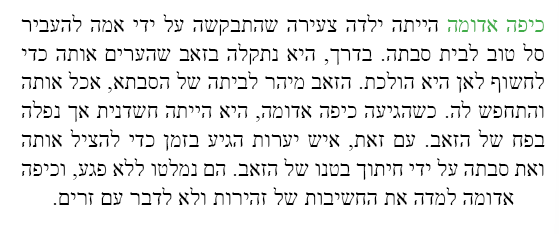
אז אני עושה ככה
בחרתי את הסגנון שאני רוצה בחרתי את המספר 2 כדי שיהיה 2 מילים ובחרתי את האפשרות Words
בנוסף אני רוצה שכל הטקסט עד הנקודה, לא כולל הנקודה, יהיה צהוב.
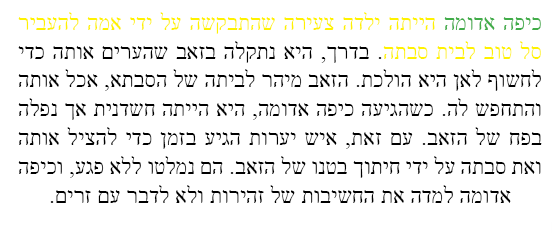
בחרתי את הסגנון, בחרתי Up To כדי שלא יכלול את הנקודה, בחרתי 1 כי אני רוצה שהוא יעצור בנקודה הראשונה , ובסוף הקלדתי נקודה

סגנונות שורה מקוננים
כאן אנחנו יכולים להחיל סגנונות מקוננים לפי שורה לדוגמא: אני רוצה שבכל הפסקאות שלי 3 השורות הראשונות יהיו ירוקות והשורה הרביעית צהובה

אז נעשה ככה:
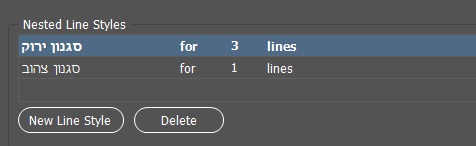
שימו לב שפה כמו בקודם, הסגנון מקונן השני מתחיל איפה שהסגנון הקודם נגמר.
טיפים נוספים
אם נרצה שמשהו יקרה באמצע, לדוגמא שבכל פסקה המילה השלישית תיהיה ירוקה

.
אז נעשה שלשני המילים הראשונות יהיה None ככה: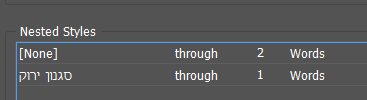
.
.
אם רוצים שמשהו ימשך מעכשיו עד הסוף לדוגמא שיהיה מילה אחת ירוקה ומילה אחת צהובה לסירוגין

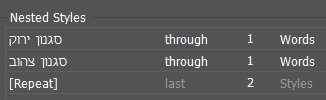
נעשה לשתי המילים הראשונות מילה ראשונה בירוק ומילה שנייה בצהוב, ואז נוסיף סגנון חדש ונבחר Repeat.
_
המספר בRepeat אומר לכמה שורות מעליו הוא ייתיחס, לדוגמא אם אנחנו רוצים שכל המילים יהיו ירוק וצהוב לסירוגין אבל שלושת המילים הראשונות יהיו אדומות

אז נעשה:
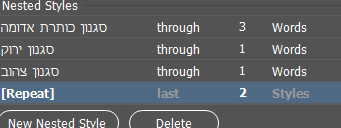
בחרנו בRepeat רק את המספר 2 כדי שלא יתייחס לשורה העליונה ביותר.
__
אם אנחנו רוצים לסיים את הסגנון המקונן במקום שאין בו שום תו מיוחד, אפשר לסמן תו בילתי נראה כאן-
Type > Insert Special Character > Other > End Nested Style Here .
תו זה גם מסיים את הסגנון המקונן במקום הזה, ללא קשר למה שהגדרת בסגנון המקונן.
__
{בדגמאות פה השתמשתי בצבעים כדי שיהיה להמחיש, כמובן שאפשר להשתמש בכל התכונות של סגנון תו}
לסיום הסבר על מה שאפשר להגדיר שיתחום את הסגנון המקונן
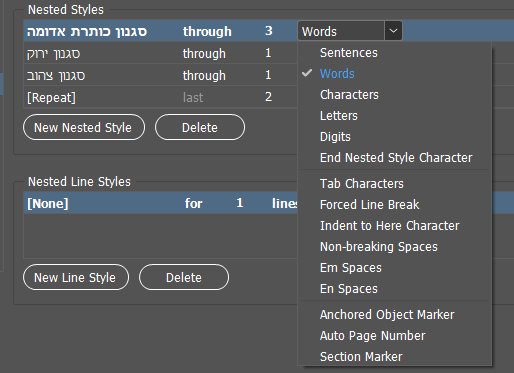
אפשר להקליד שם תו אחד או יותר לדוגמא אם אנחנו רוצים שהסגנון ייסתים איפה שיש סימן שאלה ? או סימן קריאה ! אז נכתוב שם ?! ככה בלי רווח בנייהם.
Sentences [משפטים]- נקודות, סימני שאלה וסימני קריאה.
Words [מילים]- כל רווח לבן שמציין סוף מילה.
Characters [תווים]- כל תו שהוא לא סימן בלתי נראה.
Letters [אותיות]- כל תו חוץ מסימן פיסוק, רווח לבן, ספרות וסמלים.
Digits [ספרות]
End Nested Style Character- הסגנון יהיה עד הסימן End Nested Style Here
Tab Characters- טאב
Forced Line Break- מעבר שורה כפווי [ SHIFT+ENTER]
Indent To Here Character- התו CTRL+\ שמוזיז את כל השורות מתחתיו לכיוונו, דוגמא :

Em Spaces, En Spaces, or Non-breaking Spaces- תווי הרווח השונים
Anchored Object Marker- עד הגרפיקה שיש בפסקה, לדוגמא אם יש תמונה באמצע הפיסקה אז הסגנון המקונן יגיע עד אליה
Auto Page Number / Section Marker- מספר העמוד או שם העמוד
לכל המדריכים שלי כנסו כאן
מוזמנים להגיב או לשאול שאלות בפתיחת נושא חדש
